
Μέθοδος 1: CloudConvert
Το CloudConvert είναι ένας από τους πιο προηγμένους μετατροπείς βίντεο που εργάζονται στο διαδίκτυο. Σε αυτό μπορείτε να διαμορφώσετε επιπλέον παραμέτρους, η οποία είναι μερικές φορές σημαντική όταν το AVI μετατρέπεται σε MP4.
Πηγαίνετε στην υπηρεσία Online CloudConvert
- Κάντε κλικ στο παραπάνω σύνδεσμο για να μεταβείτε στο CloudConvert, όπου μπορείτε πρώτα να βεβαιωθείτε ότι οι παράμετροι των μετατρέψιμων μορφών καθορίζονται σωστά.
- Αφού κατεβείτε τα παρακάτω και χρησιμοποιήστε τις επιλογές που υπάρχουν για να διαμορφώσετε τις επιλογές του τελικού βίντεο. Μπορείτε να ρυθμίσετε τον κωδικοποιητή, να εγκαταστήσετε μια σταθερή επέκταση, να αλλάξετε τον αριθμό των πλαισίων ανά δευτερόλεπτο και να επιλέξετε το πρότυπο ποιότητας.
- Τώρα πρέπει να ανεβάσετε ένα αρχείο που θα μετατραπεί για να κάνετε κλικ στο κουμπί "Επιλογή αρχείου".
- Στο παράθυρο "Explorer" που ανοίγει, επιλέξτε και επιλέξτε το επιθυμητό αντικείμενο.
- Βεβαιωθείτε ότι είναι σωστά φορτωμένο και αν είναι απαραίτητο, κάντε κλικ στο "Προσθήκη περισσότερων αρχείων" εάν θέλετε να προσθέσετε μερικά ακόμη αρχεία για μετατροπή.
- Γρήγορα, κάντε κλικ στο "Μετατροπή" για να εκτελέσετε αυτήν τη λειτουργία.
- Αναμείνετε το τέλος της μετατροπής, παρακολουθώντας την πρόοδο σε μια ξεχωριστή γραμμή.
- Θα υπάρξει αυτόματη μετάβαση στο επεξεργασμένο βίντεο, όπου πριν από τη λήψη, βεβαιωθείτε ότι έχετε περιηγηθείτε για να βεβαιωθείτε ότι το υλικό ικανοποιεί τις απαιτήσεις σας και, στη συνέχεια, κάντε κλικ στο κουμπί "Λήψη".
- Περιμένετε τη λήψη και μπορεί να μετακινηθείτε σε περαιτέρω αλληλεπίδραση με το τελικό υλικό.
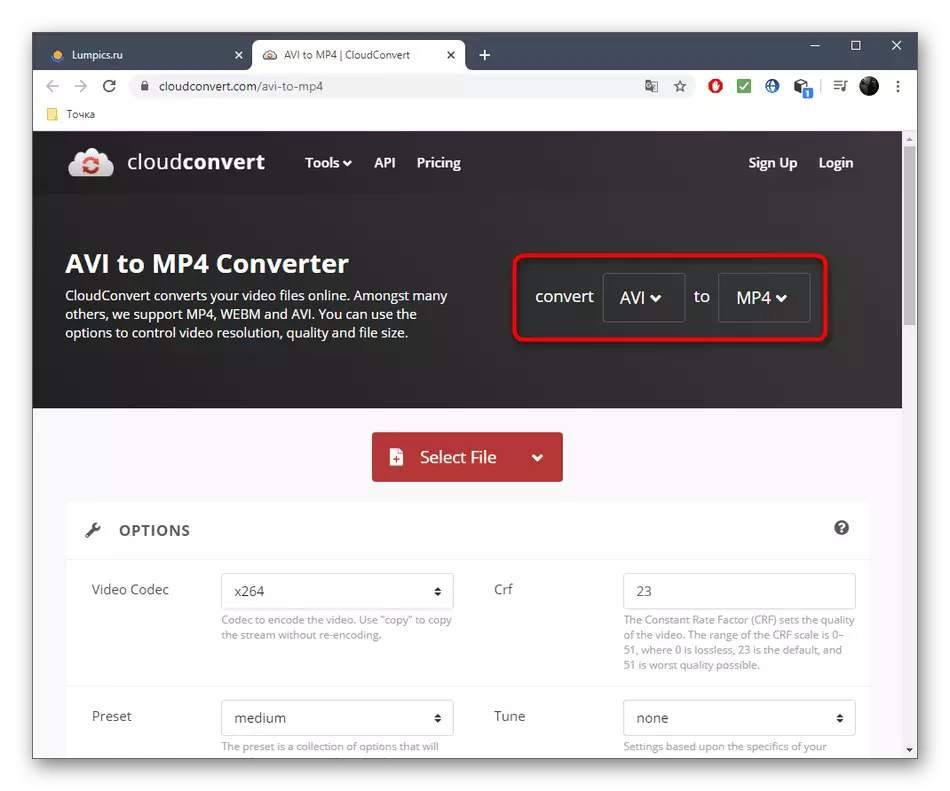
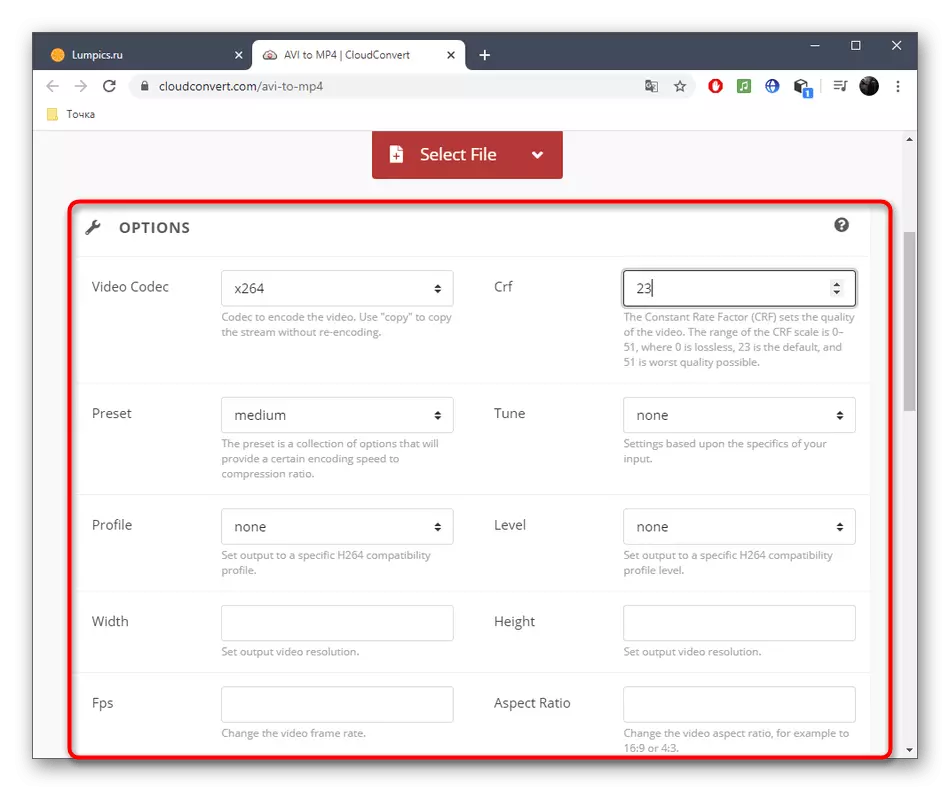
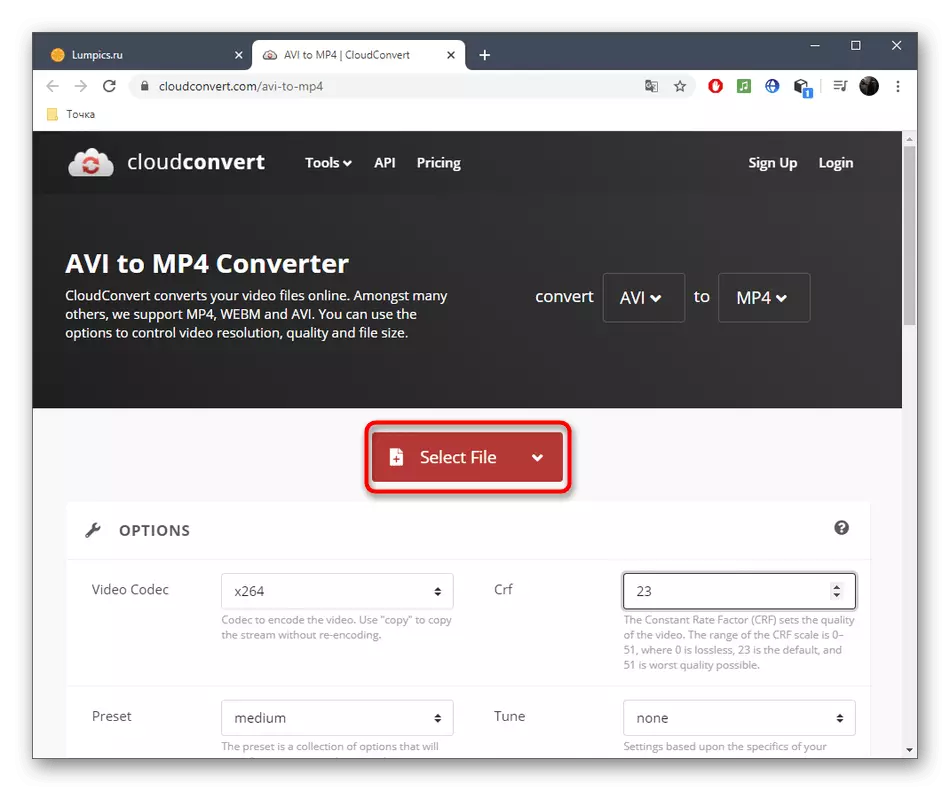

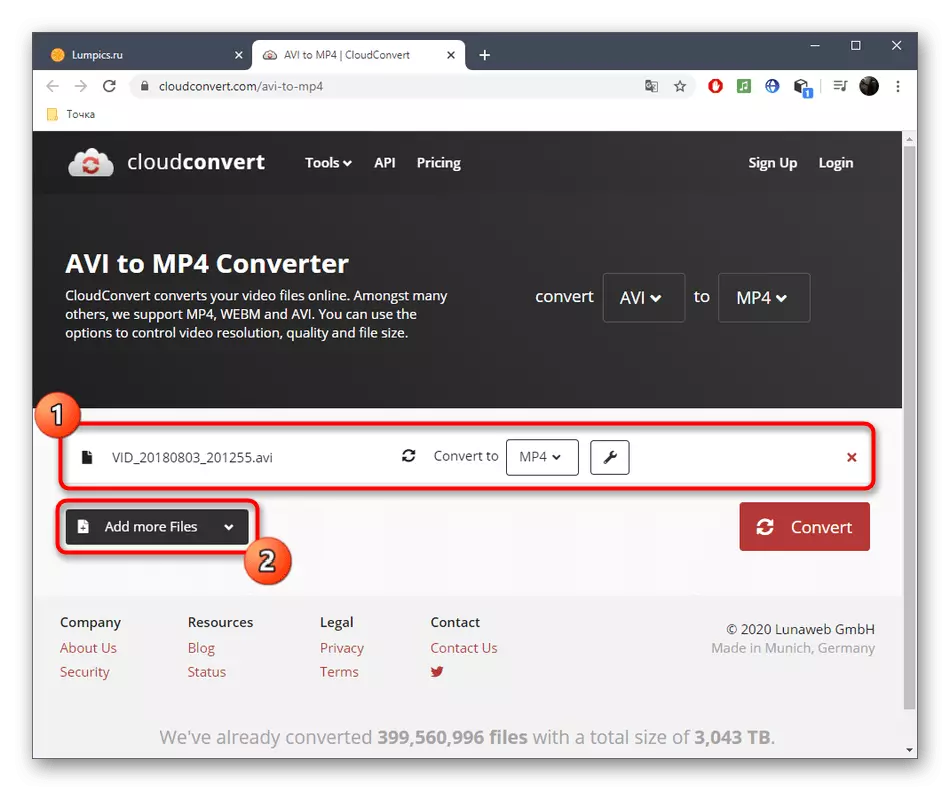
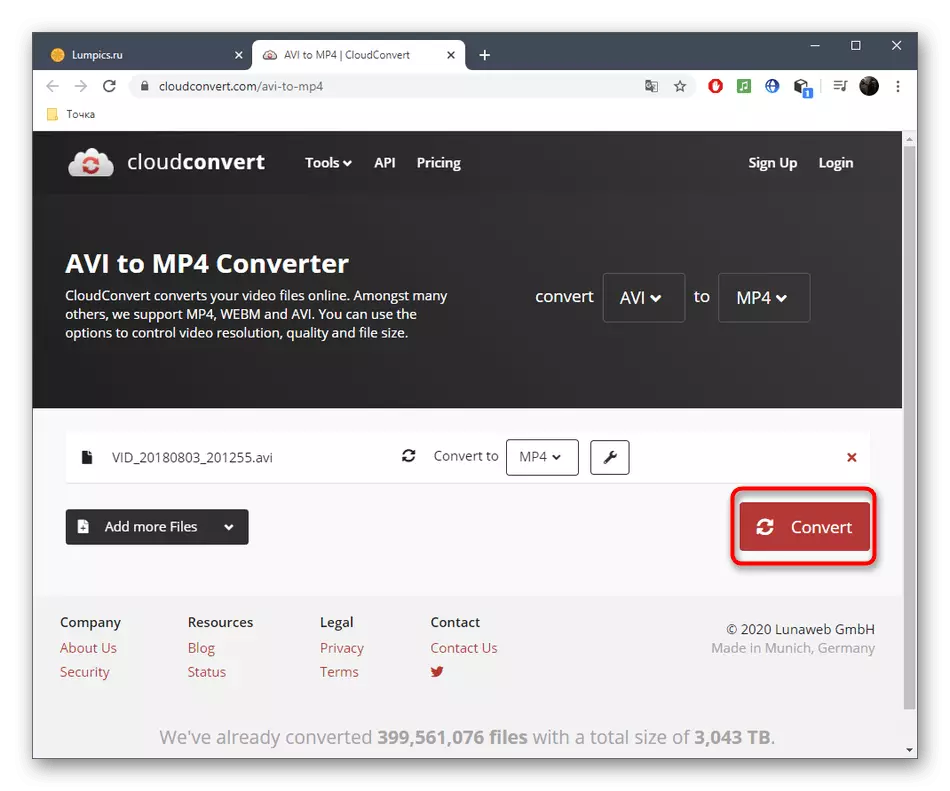

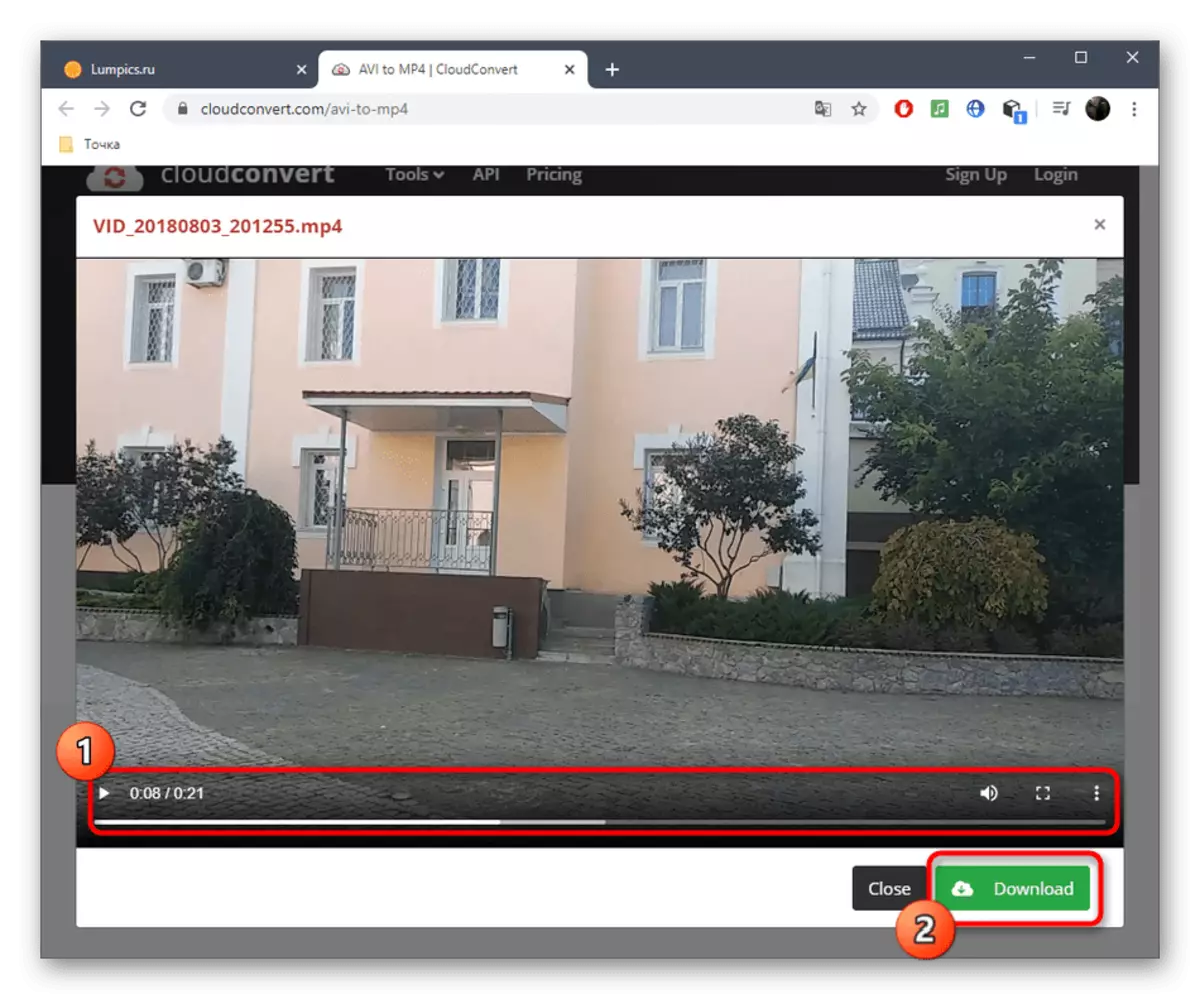
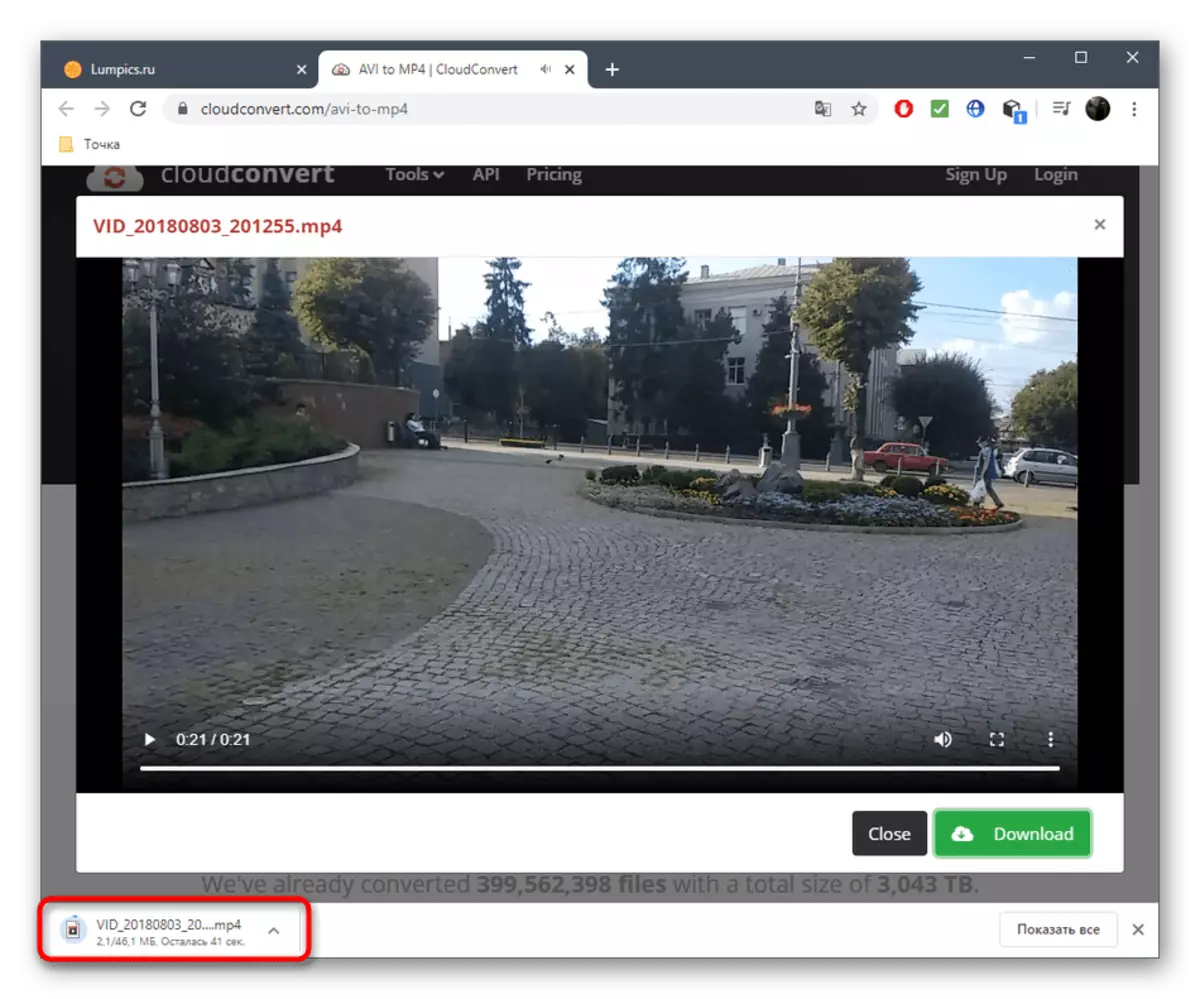
Μέθοδος 2: Διαδικτυακή μετατροπή
Η ηλεκτρονική μετατροπή παρέχει επίσης τη δυνατότητα επιλογής πρόσθετων επιλογών, ο αριθμός των οποίων είναι ελαφρώς μικρότερος από την προηγούμενη ηλεκτρονική υπηρεσία. Ωστόσο, αυτό το εργαλείο έχει ένα πλεονέκτημα - την παρουσία της ρωσικής γλώσσας διεπαφής, η οποία θα βοηθήσει τους αρχάριους χρήστες ευκολότερο να πλοηγηθεί στις ρυθμίσεις που υπάρχουν.
Μεταβείτε στην ηλεκτρονική υπηρεσία σε απευθείας σύνδεση
- Στη διαδικτυακή κύρια σελίδα μετατροπής, επιλέξτε την επιλογή "Τοπικό αρχείο" και κάντε κλικ στο "Επιλογή αρχείου".
- Ο "εξερευνητής" ανοίγει, στο παράθυρο του οποίου και η εύρεση του επιθυμητού κυλίνδρου που είναι αποθηκευμένη στο τοπικό ή αφαιρούμενο μέσο.
- Μετά από την περιοχή, μπορείτε να καθορίσετε ένα bitrate, να ορίσετε το μέγεθος, τον περιορισμό από τον αριθμό των πλαισίων ανά δευτερόλεπτο και ακόμη και να κόψετε την αρχή ή το τέλος του βίντεο, εάν απαιτείται.
- Ελέγξτε την ορθότητα των επιλεγμένων παραμέτρων και κάντε κλικ στην επιλογή "Μετατροπή".
- Περιμένετε για το τέλος αυτής της λειτουργίας χωρίς να κλείσετε την τρέχουσα καρτέλα.
- Μετά από λίγα λεπτά, θα εμφανιστεί ο σύνδεσμος για να κατεβάσετε το τελικό αρχείο - κάντε κλικ σε αυτό για να ξεκινήσετε τη φόρτωση.
- Μετά την ολοκλήρωση, φροντίστε να ανοίξετε το βίντεο και να το δείτε στο τέλος για να βεβαιωθείτε ότι η μετατροπή ποιότητας.
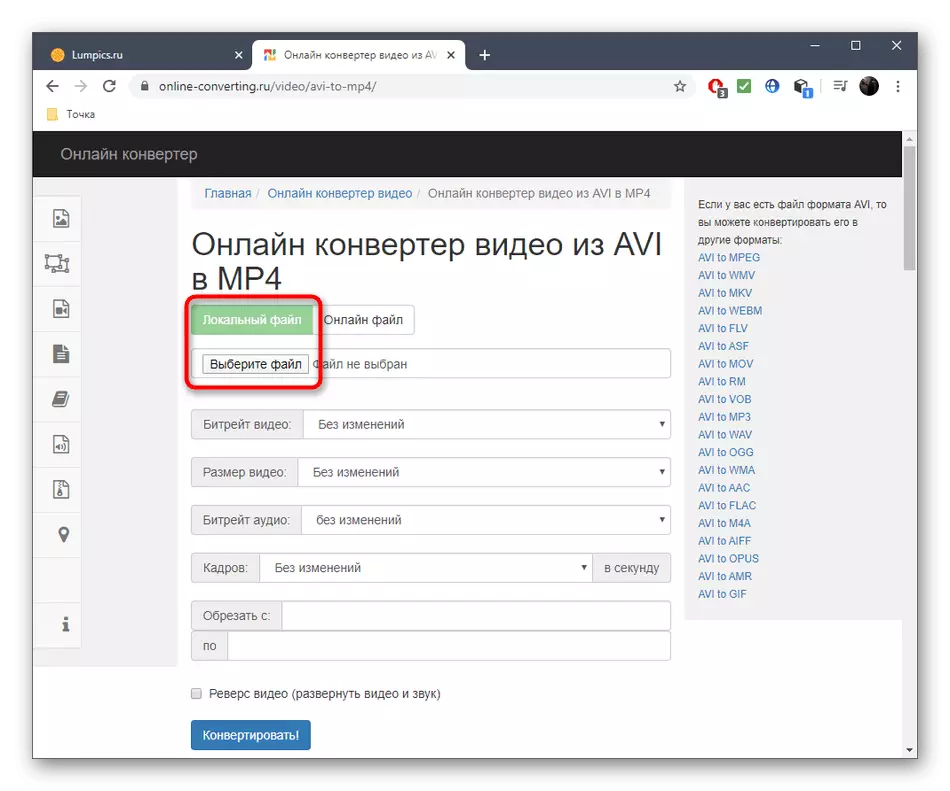
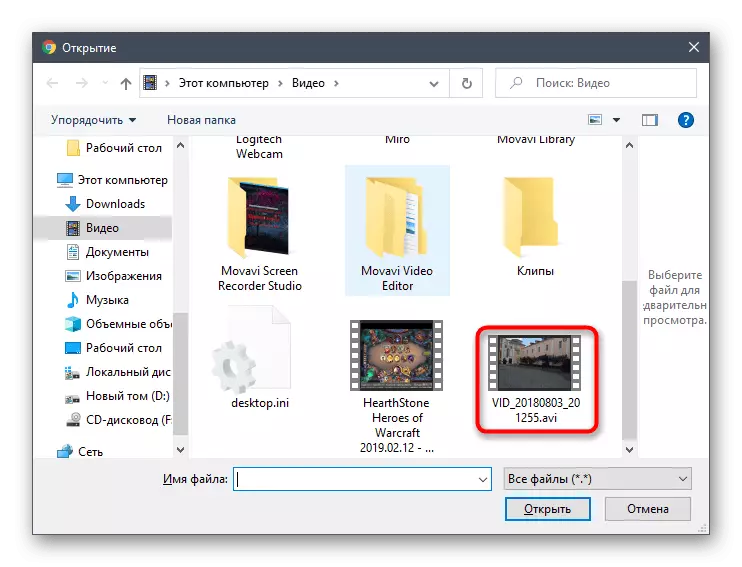
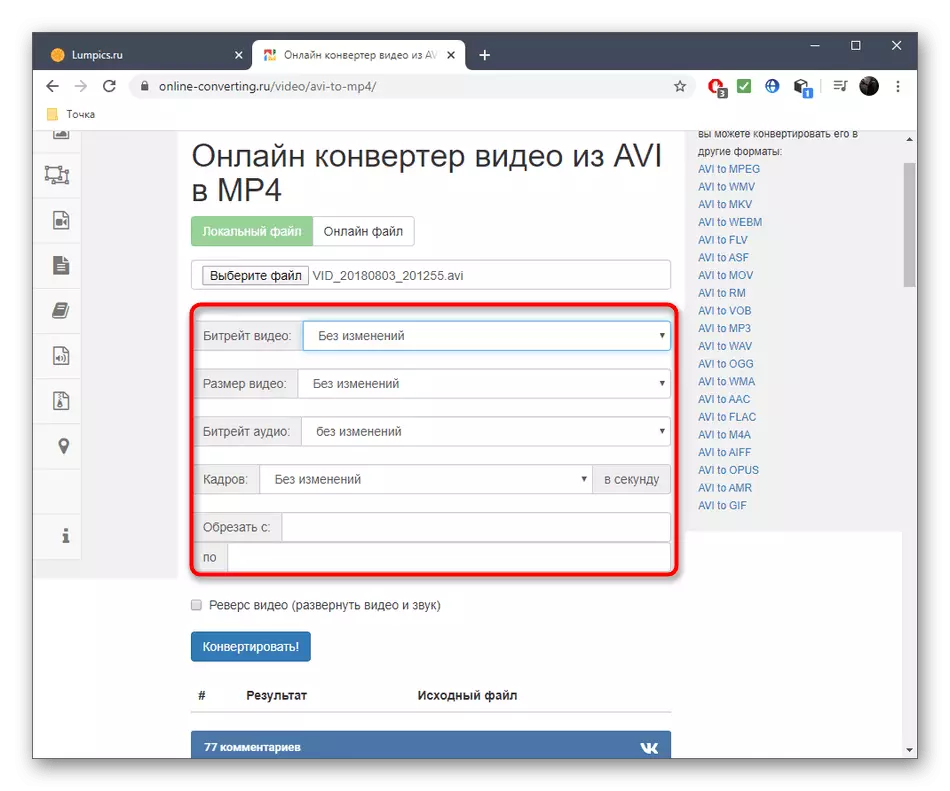
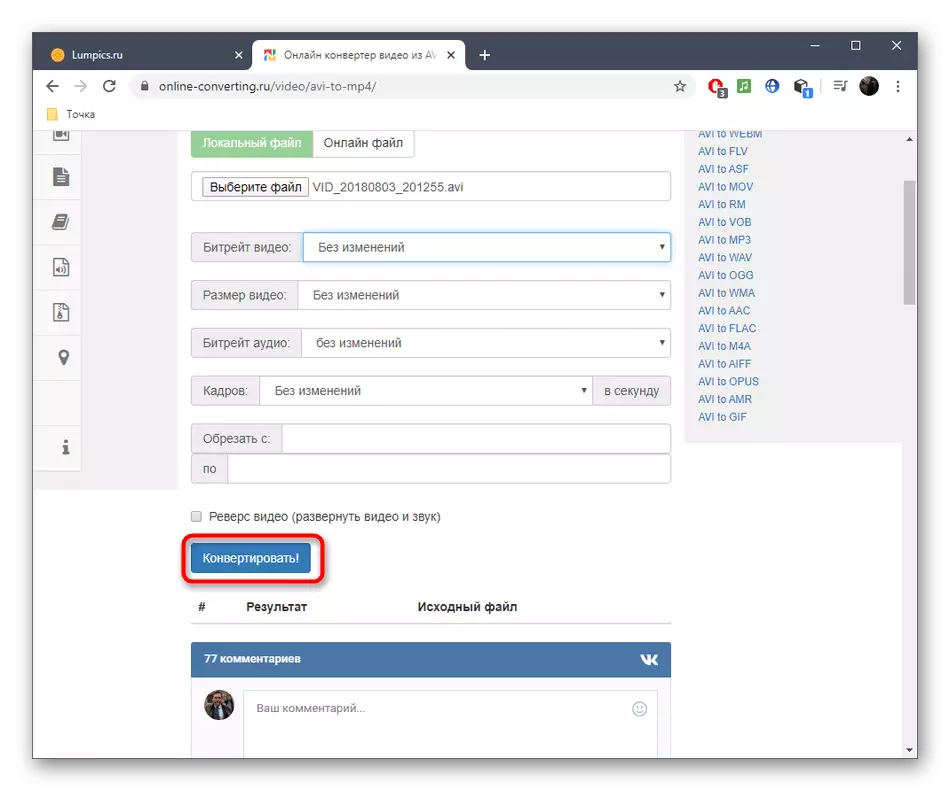
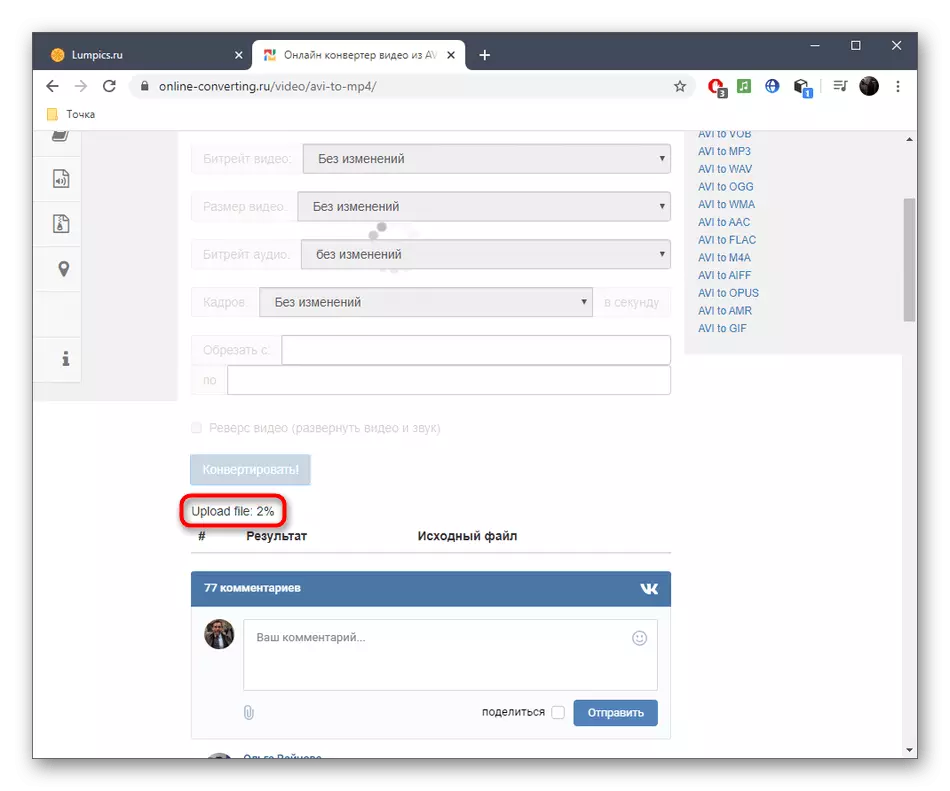
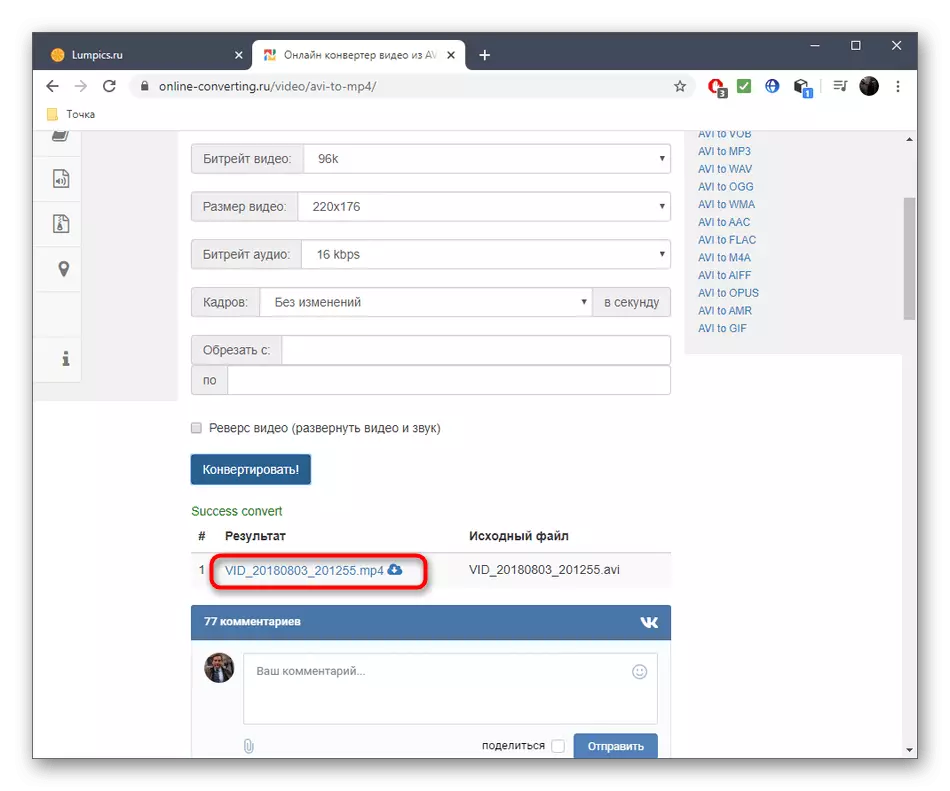
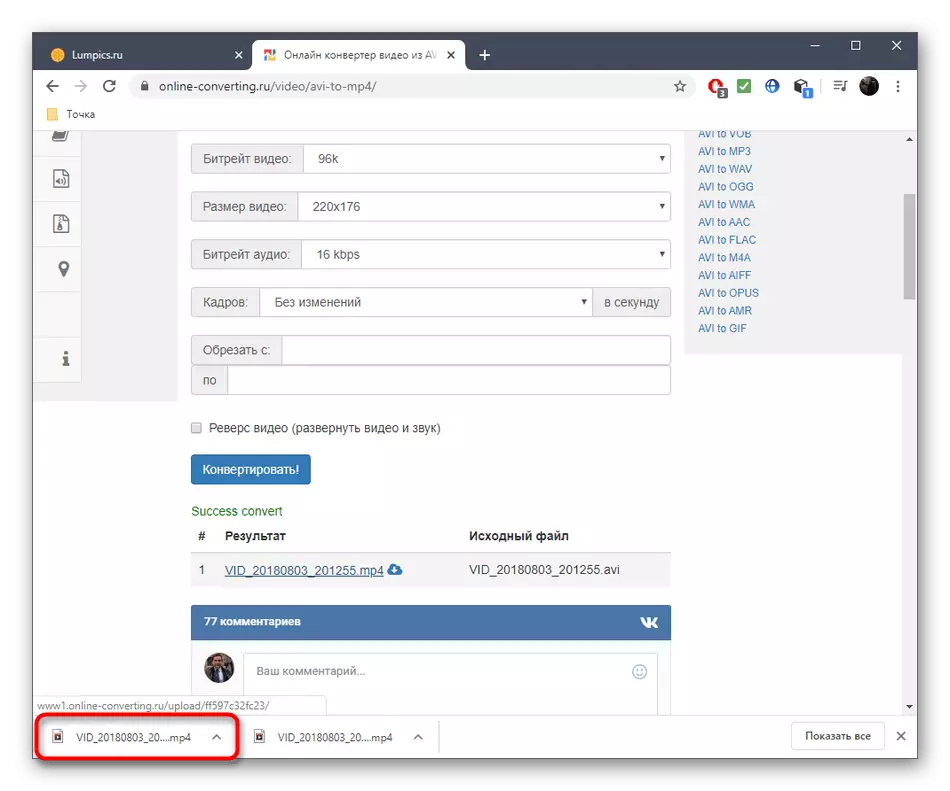
Μέθοδος 3: Zamzar
Εξετάστε και μια απλούστερη ηλεκτρονική υπηρεσία που ονομάζεται Zamzar. Είναι απόλυτα κατάλληλο για τους χρήστες που ενδιαφέρονται για τον μετασχηματισμό AVI Banal σε MP4 χωρίς πρόσθετες παραμέτρους που μπορούν να ελεγχθούν.
Πηγαίνετε στην ηλεκτρονική υπηρεσία Zamzar
- Κάντε κλικ στο παραπάνω σύνδεσμο για να μεταβείτε στην επίσημη σελίδα Zamzar, όπου κάντε κλικ στο κουμπί "Προσθήκη αρχείων".
- Ήδη εξοικειωμένοι με το δρόμο μέσα από τον "Explorer", επιλέξτε το αντικείμενο που χρειάζεστε για μετατροπή.
- Βεβαιωθείτε ότι το MP4 έχει επιλεγεί ως μορφή εξόδου και μπορείτε να προσθέσετε περισσότερους κυλίνδρους για ταυτόχρονη επεξεργασία, αποσυνδέστε μια λίστα στην ίδια καρτέλα.
- Παραμένει μόνο για να κάνετε κλικ στο "Μετατροπή" για να ξεκινήσετε αυτή τη διαδικασία.
- Μετά τη λήψη των κυλίνδρων στο διακομιστή, θα υπάρξει μια μετάβαση σε άλλη καρτέλα.
- Θα ξεκινήσει η ίδια η μετατροπή, η οποία καταλαμβάνει ένα συγκεκριμένο χρόνο και ανάλογα με τον όγκο και τον αριθμό των ληφθέντων αρχείων.
- Όταν εμφανιστεί το κουμπί "Λήψη", κάντε κλικ σε αυτό για να κατεβάσετε το αποτέλεσμα στον υπολογιστή.
- Βεβαιωθείτε ότι το ελέγχετε για να αποφύγετε την ξαφνική εμφάνιση αντικειμένων ή ορισμένων άλλων προβλημάτων που σχετίζονται με την αναπαραγωγή.
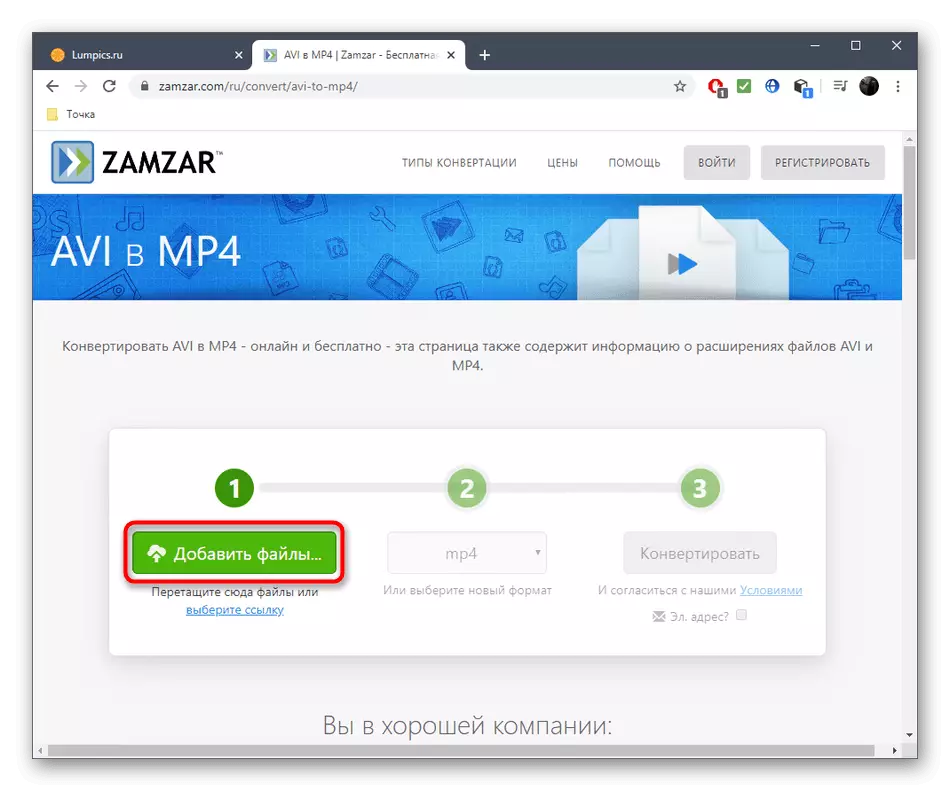

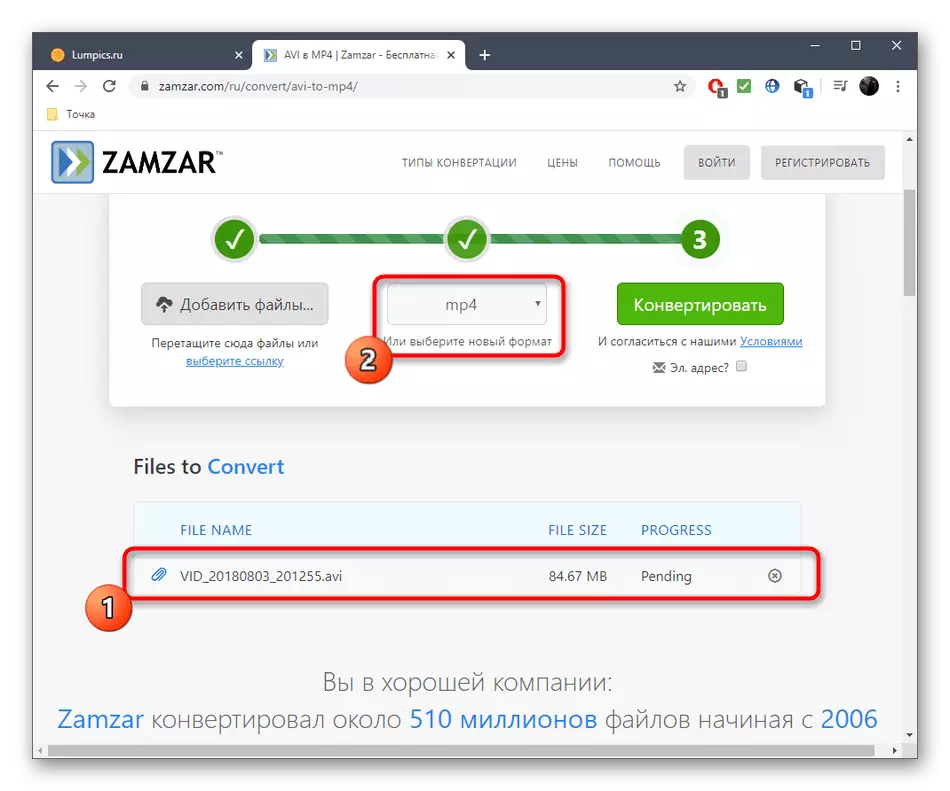
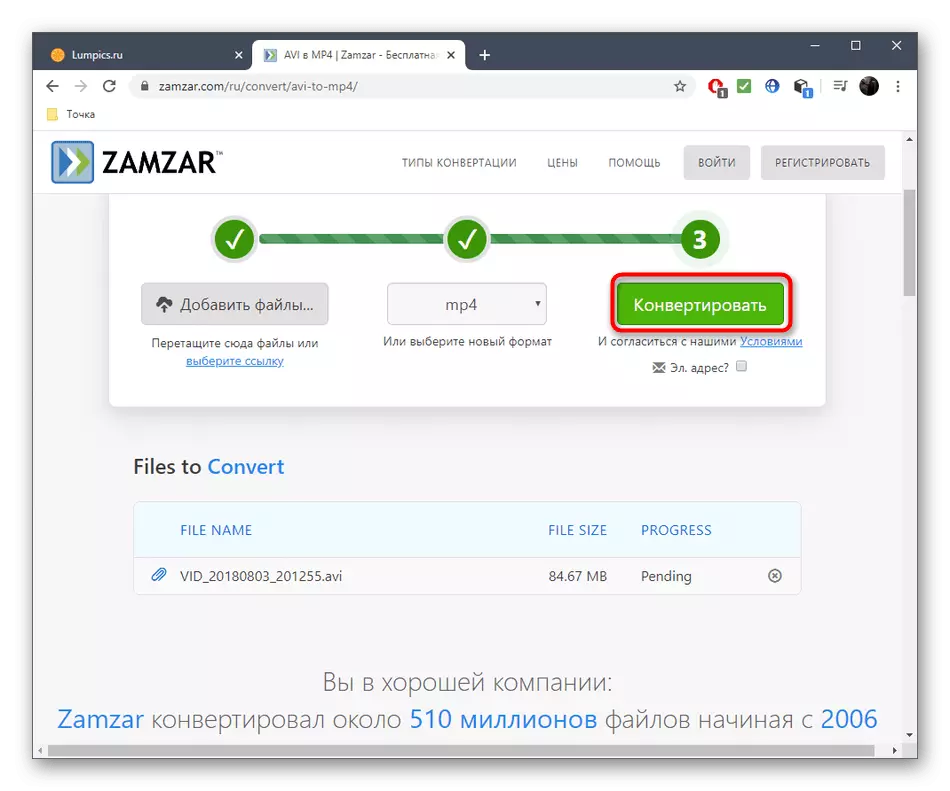
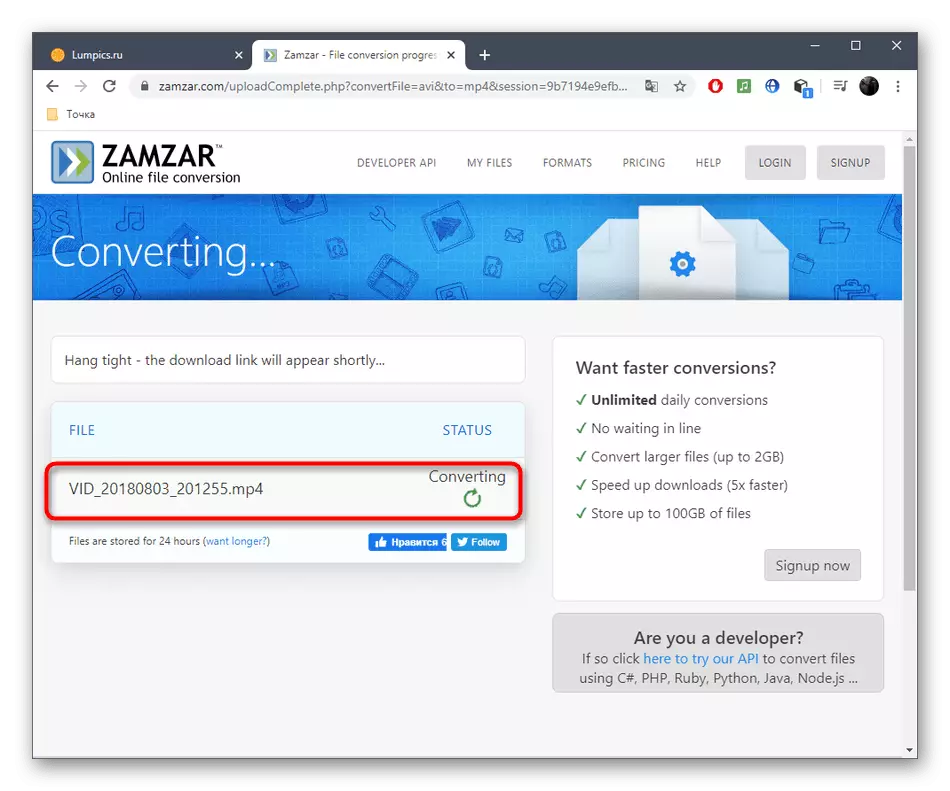
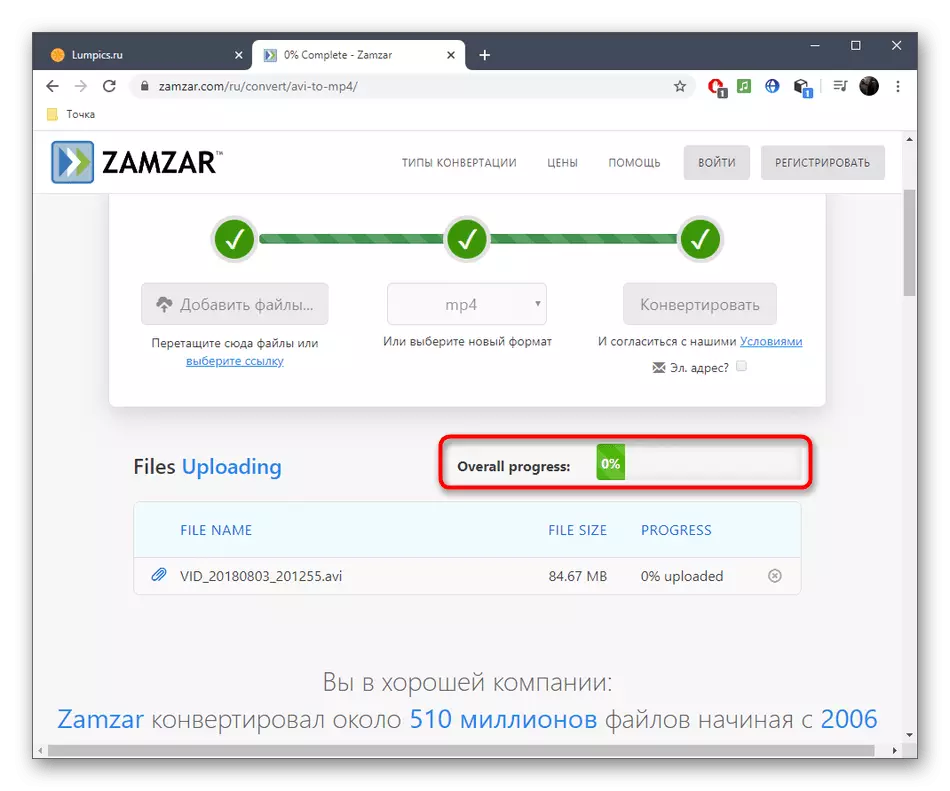
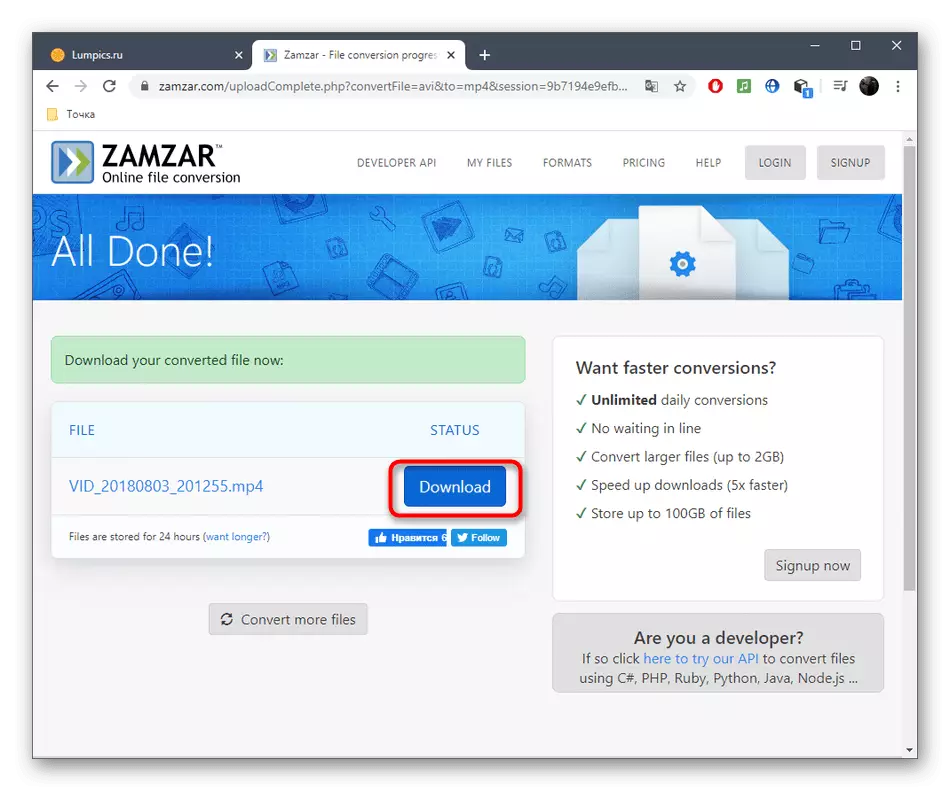
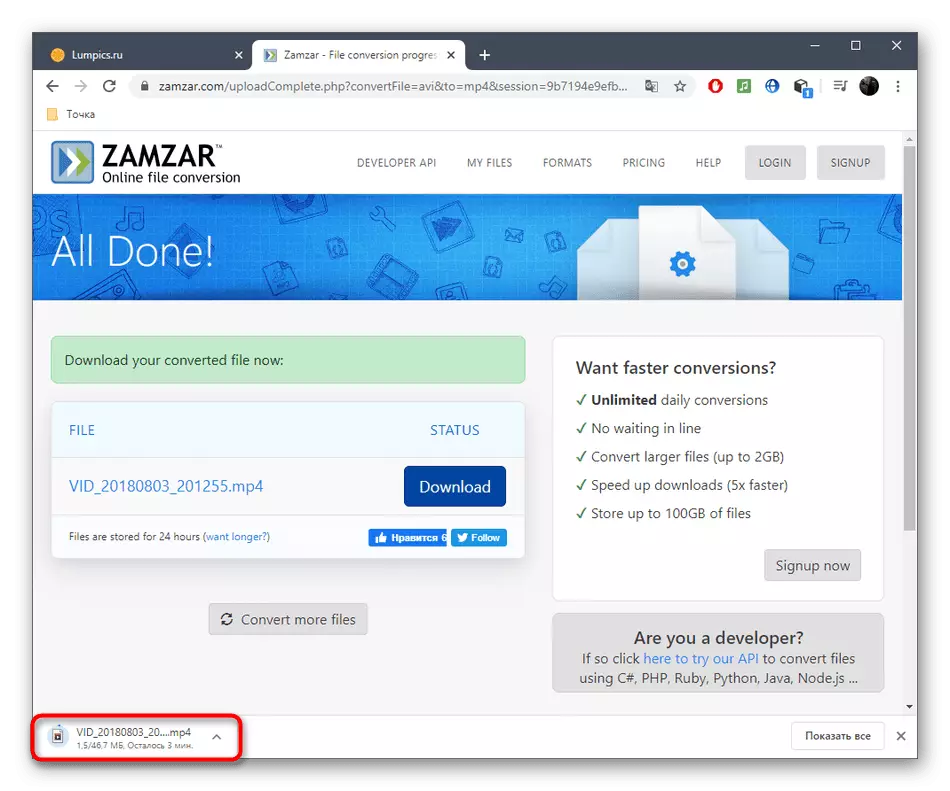
Μια πιο ευέλικτη μετατροπή, καθώς και η πλήρης υποστήριξη επεξεργασίας παρτίδων, παρέχει μόνο ένα πλήρες λογισμικό, σχεδιασμένο να εκτελεί την εργασία, διαβάσει την αλληλεπίδραση με την οποία σε ένα ξεχωριστό υλικό στον ιστότοπό μας με αναφορά κατωτέρω.
Διαβάστε περισσότερα: Μετατρέψτε το AVI στο MP4
